Netbeans adalah salah satu IDE Java yang sangat komplit khususnya fasilitas yang disediakan untuk mengembangkan aplikasi berbasis Java. Pada tulisan ini saya ingin menunjukan bagaimana kita menggunakan Netbeans untuk memanipulasi database. Database yang digunakan adalah MySQL.
Pra-syarat:
Netbeans IDE (dalam tulisan ini saya menggunakan versi 5.5.1)
MySQL server (dalam tulisan ini saya menggunakan veris 5.0)
Langkah Pengerjaan :
Buatlah database dalam MySQL misalnya dengan nama dbtest. Untuk tabel kita akan buat menggunakan Netbeans.
Jalankan Netbeans, pilih tab Runtime
 \
\
Selanjutnya kita akan menciptakan koneksi ke database kita. Untuk itu kita butuh MySQL konektor. Pada tulisan ini saya menggunakan versi 5.0. Silahkan download disini
Ekstraklah MySQL Konektor yang telah didownload
Selajutnya kita daftarkan Konektor tersebut ke Netbeans
Pada tampilan seperti gambar di atas klik kanan pada Driver, pilih New Driver.
Pada window New JDBC Driver, pilih tombol Add
Carilah Konektor MySQL dilokasi yang sesuai
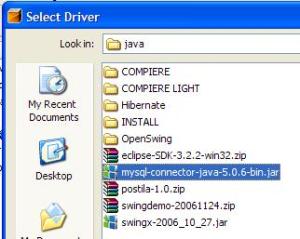
Kemudian OK
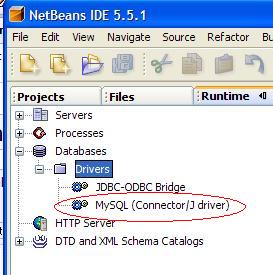
Maka , Konekor MySQL sudah terdaftar ke Netbeans
Untuk menciptakan koneksi ke database kita (dbtest), klik kanan pada MySQL Connector seperti pada gambar di atas, dan pilih Connect Using…
Pada Window Database Connection, masukan database url, user dan password. Data ini tentunya menyesuaikan dengan Server MySQL Anda.
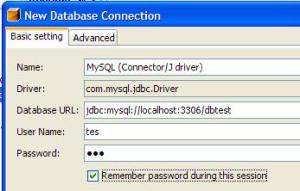
Kemudian pilih OK 2x
Kalau koneksi ke MySQL berhasil maka akan ditampilkan tampilan seperti berikut ini
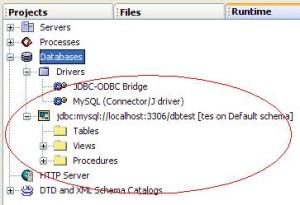
Selanjutnya kita akan membuat table untuk database kita.
Klik kanan pada folder Table dan pilih Create Table
Pada Window Create Table isilah nama table dan field-field yang diinginkan
Untuk menambah field atau kolom klik pada tombol Add Column
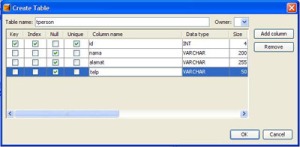
Selanjutnya pilih OK untuk mengakhiri pembuatan table
Jika berhasil akan ditampilkan tampilan seperti gambar berikut
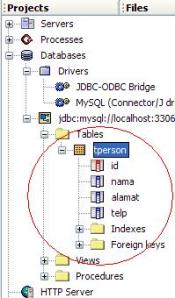
Sampai disini kita telah dapat menambahkan table ke dalam database kita menggunakan Netbeans IDE. Selanjutnya untuk memanipulasi data dalam table tperson yang baru dibuat, kita dapat menggunakan perintah-perintah SQL langsung dari Netbeans IDE juga.
Pada Table tPerson klik kanan dan pilih Execute Command…
Maka pada bagian kanan dari Netbeans IDE akan ditampilkan editor tempat kita menuliskan perintah SQL kita.
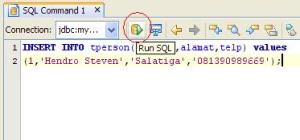
Untuk mengeksekusi perintah SQL yang sudah kita tulis, silahkan klik pada icon Run SQL seperti pada gambar di atas.
Jika SQL kita berhasil dieksekusi maka pada status bar Netbeans akan terdapat pesan bahwa SQL berhasil dieksekusi.
Untuk menampilkan data yang sudah ada pada table tPerson kita dapat juga menuliskan perintah SQL pada SQL Editornya misalnya SELECT * FROM tperson, maka akan ditampilkan seluruh data yang ada pada table tPerson pada bagian bawah dari SQL Editornya.
Hal yang sama juga dapat kita lakukan untuk operasi Update atau Delete.-
Demikian Materi kali ini yaitu , Net Beans untuk memanipulasi mySQL , semoga berguna bagi para pembaca.
Baca Selengkapnya ..
Pra-syarat:
Netbeans IDE (dalam tulisan ini saya menggunakan versi 5.5.1)
MySQL server (dalam tulisan ini saya menggunakan veris 5.0)
Langkah Pengerjaan :
Buatlah database dalam MySQL misalnya dengan nama dbtest. Untuk tabel kita akan buat menggunakan Netbeans.
Jalankan Netbeans, pilih tab Runtime
 \
\Selanjutnya kita akan menciptakan koneksi ke database kita. Untuk itu kita butuh MySQL konektor. Pada tulisan ini saya menggunakan versi 5.0. Silahkan download disini
Ekstraklah MySQL Konektor yang telah didownload
Selajutnya kita daftarkan Konektor tersebut ke Netbeans
Pada tampilan seperti gambar di atas klik kanan pada Driver, pilih New Driver.
Pada window New JDBC Driver, pilih tombol Add
Carilah Konektor MySQL dilokasi yang sesuai
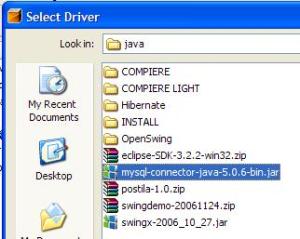
Kemudian OK
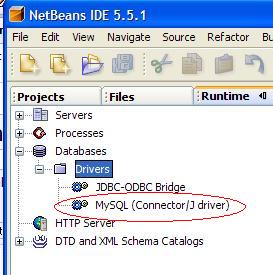
Maka , Konekor MySQL sudah terdaftar ke Netbeans
Untuk menciptakan koneksi ke database kita (dbtest), klik kanan pada MySQL Connector seperti pada gambar di atas, dan pilih Connect Using…
Pada Window Database Connection, masukan database url, user dan password. Data ini tentunya menyesuaikan dengan Server MySQL Anda.
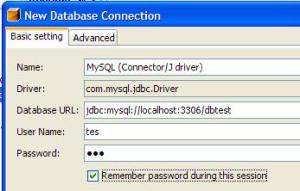
Kemudian pilih OK 2x
Kalau koneksi ke MySQL berhasil maka akan ditampilkan tampilan seperti berikut ini
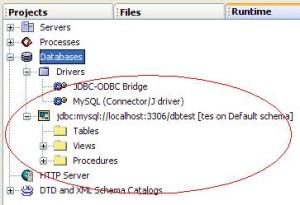
Selanjutnya kita akan membuat table untuk database kita.
Klik kanan pada folder Table dan pilih Create Table
Pada Window Create Table isilah nama table dan field-field yang diinginkan
Untuk menambah field atau kolom klik pada tombol Add Column
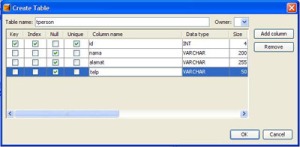
Selanjutnya pilih OK untuk mengakhiri pembuatan table
Jika berhasil akan ditampilkan tampilan seperti gambar berikut
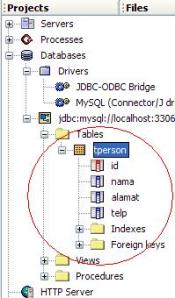
Sampai disini kita telah dapat menambahkan table ke dalam database kita menggunakan Netbeans IDE. Selanjutnya untuk memanipulasi data dalam table tperson yang baru dibuat, kita dapat menggunakan perintah-perintah SQL langsung dari Netbeans IDE juga.
Pada Table tPerson klik kanan dan pilih Execute Command…
Maka pada bagian kanan dari Netbeans IDE akan ditampilkan editor tempat kita menuliskan perintah SQL kita.
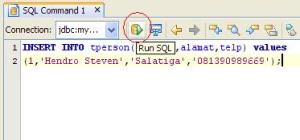
Untuk mengeksekusi perintah SQL yang sudah kita tulis, silahkan klik pada icon Run SQL seperti pada gambar di atas.
Jika SQL kita berhasil dieksekusi maka pada status bar Netbeans akan terdapat pesan bahwa SQL berhasil dieksekusi.
Untuk menampilkan data yang sudah ada pada table tPerson kita dapat juga menuliskan perintah SQL pada SQL Editornya misalnya SELECT * FROM tperson, maka akan ditampilkan seluruh data yang ada pada table tPerson pada bagian bawah dari SQL Editornya.
Hal yang sama juga dapat kita lakukan untuk operasi Update atau Delete.-
Demikian Materi kali ini yaitu , Net Beans untuk memanipulasi mySQL , semoga berguna bagi para pembaca.






